Pomozte vývoji webu a sdílení článku s přáteli!
Často jsou videa z YouTube vyžadována pro použití v jiných dílech: prezentacích, střizích, výzkumu nebo ke zhlédnutí později, jinak bude video brzy smazáno, ale z nějakého důvodu bude jednou potřeba. Tento článek vám řekne, jak rychle a snadno stahovat videa z Youtube.
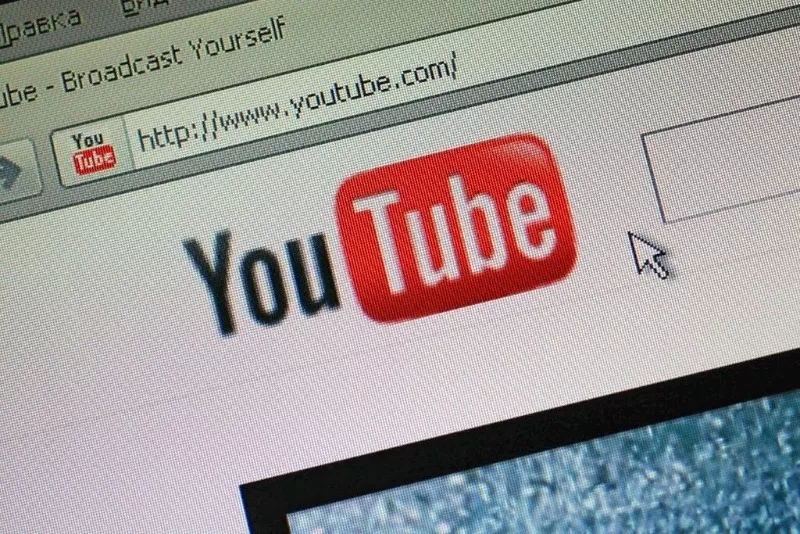
Stáhněte si video do počítače
Nejrychlejším a nejjednodušším způsobem stahování videí je interakce s internetovými službami. Všechny služby jsou v zásadě podobné, pokud jde o sadu nástrojů, ale některé úspěšně obstály ve zkoušce času.
SaveFrom.net
První z veteránů takových stránek, poskytuje uživatelům nejjednodušší možnost stahování. Akční plán na této stránce:
- Otevřít vybrané video.
- Přidejte písmena ss před youtube do adresního řádku prohlížeče.
- Stiskněte tlačítko ENTER. Prohlížeč vás okamžitě přesměruje do okna stahování, kde již bude adresa v odpovídajícím řádku.
- Vyberte rozšíření a kvalitu videa a schv alte nahrání.
- Video se automaticky začne stahovat.
SaveFrom.net má také rozšíření prohlížeče. Tato vlastnost přidává do rozhraní videa tlačítko pro stažení.
Podpora prohlížečů - Firefox, Opera a prohlížeč od Yandexu. Nejpohodlnější je pracovat s Operou. Chcete-li pracovat s Chrome, musíte nejprve nainstalovat doplněk Chameleon.
VDYouTube
Fungování tohoto webu je podobné jako u předchozího. Jediný rozdíl je v tom, že před slovo youtube je potřeba vložit písmena vd, která vás přesměrují na stránky VDYouTube.
Uložit video
Práce zde je stejná jako u předchozích, stačí nahradit písmena na začátku slovem magie mezi vámi a tube a prohlížeč se přepne na stránku s odkazem ke stažení.
Video-from
Zdarma, snadný a pohodlný nástroj pro kopírování videí z Youtube bez omezení. Stránka umožňuje pracovat bez registrace a čekání ve frontě.
Pro stahování videí si musíte do počítače nainstalovat program, který získáte na hlavní webové stránce Video-from.
Princip akce je následující:
- Vyhledejte odkaz na video a zkopírujte ho na stránku videa.
- Přesuňte výsledný odkaz na stažený program.
Pokud je program již nainstalován, stáhněte si jej stejným způsobem jako na SaveFrom.net, pouze za „www“ je třeba přidat „fv“. Poté dojde k přesunu na stránku, kde si můžete program nainstalovat, nebo pokud je již nainstalován, stahování proběhne okamžitě.
Okno programu zobrazuje název videa a snímek z něj. Níže můžete vybrat požadovanou kvalitu stahování. Tlačítko "Stáhnout" vám umožní uložit video do počítače (v kategorii "Uložit do" vyberte umístění, kam ho chcete uložit).
Další rozšíření
Existují další pluginy pro stahování videí. Obvykle fungují podobným způsobem.
Stahujte videa do telefonu nebo na Android
Na smartphonu je lepší hledat rozšíření na stránkách třetích stran, ale musíte si dát pozor na to, který soubor ke stažení je stažen. Google uživatelům telefonů blokuje stahování videí. Video lze samozřejmě stáhnout do PC a následně poslat do telefonu.
Videoobjednávka
Tato aplikace vám umožňuje vyhledávat jakákoli videa a stáhnout nalezené výsledky do vašeho zařízení Android.
Neomezuje výběr kvality videa a může také konfigurovat další možnosti.
Tubemate
Nástroj stahuje videa přímo do telefonu, na SD kartu. Rozhraní připomíná běžný prohlížeč, pro stahování bylo vytvořeno speciální zelené tlačítko.
Neexistují také žádná omezení na výběr kvality, k dispozici jsou různá rozšíření, portovaná pro jakýkoli android kompatibilní s aplikací. Načítání proběhne během několika sekund.
Youtube downloader
je zdaleka nejoblíbenější aplikace pro stahování videa z YouTube. Program funguje od roku 2006 a stále je vylepšován ve jménu uživatelského pohodlí.
Umožňuje vám stáhnout a převést jakékoli nahrávky pro prohlížení offline v jakoukoli vhodnou dobu.
Použití aplikace je snadné. Vše co potřebuješ je:
- Stáhněte si a spusťte aplikaci.
- Zkopírujte odkaz z adresního řádku a vložte jej do aplikace.
- Klikněte na stažení.
Umožňuje stahovat videa v jakémkoli formátu: MP4, MKV, až 8K, WEBM a MP3. Převeďte stažené soubory do MP4, AVI a MP3.